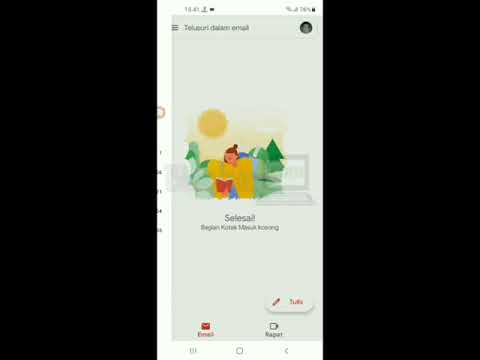Artikel wikiHow ini akan mengajarkan kepada Anda cara menyertakan teks yang dicetak tebal, miring, atau dicoret dalam pesan WhatsApp.
Langkah

Langkah 1. Buka WhatsApp
Ini memiliki ikon hijau dengan gelembung obrolan putih dan penerima telepon. Anda biasanya akan menemukannya di layar beranda.

Langkah 2. Pilih percakapan
Jika Anda tidak melihat percakapan yang ingin Anda gunakan efek teksnya, gunakan bilah pencarian di bagian atas layar untuk menemukannya.

Langkah 3. Ketuk kotak pesan
Papan tombol akan muncul.

Langkah 4. Buat teks tebal
Untuk membuat sebuah kata muncul berani, tambahkan tanda bintang (*) sebelum dan sesudah kata (mis. *kata*). Begini caranya:
- Ketuk tombol simbol pada keyboard. Ini adalah kunci yang memiliki "#+=" di atasnya.
- Mengetuk *.
- Ketuk ABC untuk kembali ke papan ketik alfabet.
- Ketik kata yang ingin Anda tampilkan dalam huruf tebal.
- Ketuk tombol simbol untuk kembali ke papan ketik tanda baca.
- Mengetuk *.
- Ketik sisa pesan Anda.
- Ketuk tombol kirim.

Langkah 5. Buat teks miring
Untuk membuat kata muncul dalam huruf miring, tambahkan garis bawah (_) sebelum dan sesudah kata (mis. _word_). Begini caranya:
- Ketuk tombol simbol pada keyboard. Ini adalah kunci yang memiliki "#+=" di atasnya.
- Mengetuk _.
- Ketuk ABC untuk kembali ke papan ketik alfabet.
- Ketik kata yang ingin Anda tampilkan dalam huruf miring.
- Ketuk tombol simbol untuk kembali ke papan ketik tanda baca.
- Mengetuk _.
- Ketik sisa pesan Anda.
- Ketuk tombol kirim.

Langkah 6. Buat teks coret
Untuk membuat kata tampak dicoret, tambahkan tilde (~) sebelum dan sesudah kata (mis. ~word~). Begini caranya:
- Ketuk tombol simbol pada keyboard. Ini adalah kunci yang memiliki "#+=" di atasnya.
- Ketuk ~.
- Ketuk ABC untuk kembali ke papan ketik alfabet.
- Ketik kata yang ingin Anda tampilkan dicoret.
- Ketuk tombol simbol untuk kembali ke papan ketik tanda baca.
- Ketuk ~.
- Ketik sisa pesan Anda.
- Ketuk tombol kirim.